 |
 【バックナンバーインデックス】
【バックナンバーインデックス】

|

第346回:YAMAHAのCubase用新ハード「CC121」「MR816csx」
~ 【後編】単独のオーディオI/Fとしても高性能~
~ 【後編】単独のオーディオI/Fとしても高性能~
前回は、Steinbergのオーディオインターフェイス「MR816csx」とフィジカルコントローラ「CC121」の概要と、これらのハードウェアがCubaseとどう連携をとるのかについて紹介した。
今回は、MR816csx内蔵のDSPがどのような働きをするのか、Cubaseとの連携機能を見る一方、単独のオーディオインターフェイスとしてみた場合、どの程度の性能を持ったものなのかをチェックしていく。
 |
|
| オーディオインターフェイス「MR816csx」 | フィジカルコントローラ「CC121」 |
■ Cubaseの入力チャンネルに組み込まれた2つのエフェクト
前回、MR816csxおよび下位モデルのMR816xにはDSPが搭載されており、DSPパワーでエフェクト処理ができることを簡単に紹介した。両機種ともにREV-X Reverbというリバーブが、さらにMR816csxにはSweet Spot Morphing Channel StripというコンプとEQを組み合わせたチャンネルストリップが8基搭載されているのだが、これらはCubaseからどのように見え、どう使えるのだろうか?
前回も伝えたとおり、MR816csxをセッティングすると、自動的にCubaseのテンプレートにMR816csxを用いた設定が追加される。たとえば、「Steinberg MR816CSX multi channel recording」を選択すると、8つのモノラルトラックが作られるとともに、各トラックにはMR816csxの1~8chのアナログ入力が割り当てられる。
ミキサーを開くと入力チャンネルには見慣れないものが表示されている。これがMR816csxのルーティングになっているのだ。信号の流れに沿って上から順に見ていくと、まずinで入ってきた信号に位相の反転および、ハイパスフィルターの設定が行なえる。
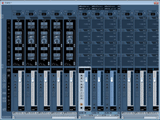 |
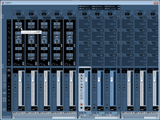 |
| ミキサー画面を開くとMR816csxのルーティングになっている | |
その下のfxがインサートエフェクトとして設定されたSweet Spot Morphing Channel Stripとなっており、「e」をクリックするとチャンネルストリップの設定画面が開く。その下に2つのパラメータがあるが、上がドライブレベル、下がモーフ値となっている。
 |
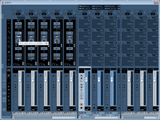 |
| インサートエフェクトの「Channel Strip」 | インサートエフェクトの下に、ドライブレベルとモーフ値のパラメータ |
 |
| MR816csxのエンコーダーノブでもいじれるようになっている |
ドライブレベルは、どの程度の音を突っ込むかを意味するもので、実際にはコンプレッサのスレッショルドを変更し、ドライブレベルを上げると、より潰れるようになっている。
一方、モーフ値というのが、Sweet Spot Morphing Channel Stripの最大のウリでもあるところで、ここを動かすと、コンプとEQがいい具合に変化していくのだ。ためしにデフォルトの「01 Basic」というプリセットにおいてモーフを変化させていったときの設定値を見ると、その雰囲気がわかるだろう。
 |
 |
 |
 |
 |
Sweet Spot Morphing Channel Stripのモチーフ値を動かすと、コンプとEQがいい具合に変化していく |
ちなみに、プリセットはヤマハの標準プリセットとエンジニアが作成したプリセットを合わせて34種類用意されており、このプリセットを使うだけでも結構遊べる。
続いて、信号はdmへと流れていくが、このdmとはdimではなくDirect Monitoringのこと。この先、リバーブへと流れていき、revという表記の横の「e」をクリックするとリバーブの設定画面が現れる。
 |
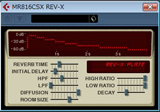 |
| 34種類のプリセット | リバーブの設定画面 |
こちらはリバーブタイム、ディレイなど9つのパラメータがあるが、プリセットも、5つほど用意されている。このリバーブへのセンド量をミキサー画面で設定するようになっている。
その下にヘッドフォンと波形のようなアイコンがあるが、ここをクリックすると、ヘッドフォンへの出力設定およびリバーブの設定が現れる。
 |
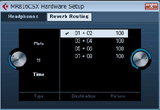 |
| ヘッドフォンへの出力設定およびリバーブの設定 | |
ヘッドフォンの設定では、2つあるヘッドフォンへの出力をどのチャンネルにするかを決める、またリバーブも01+02、03+04、05+06、07+08のいずれにかけるかを設定するようになっている。つまり、搭載されているリバーブは1基であり、複数チャンネルで同時に使用することはできないのだ。
■ レイテンシーゼロで使えるエフェクトの快感
このようにチャンネルストリップとリバーブをCPU処理ではなく、MR816csx側のDSPパワーで処理できるのだが、最初よく分からなかったのが、それぞれのエフェクトの効果だ。画面上はチャンネルストリップもリバーブも通っているはずなのだが、モニターヘッドフォンにエフェクトのかかった音が出てこないのだ。試しにモニターだけでなく、トラックへとレコーディングもしてみたが、エフェクトのかかった音が録れているわけではなく、あくまでも素の音のようだ。
 |
| ダイレクトニモタリングをオンにする必要がある |
つまり、レイテンシーゼロでモニタリングできているわけで、これはなかなかの快感。厳密にはDSPでも遅れは生じているので、ニアゼロレイテンシーというのだろうが、聴感上遅れはまったく感じない。当然、ダイレクトモニタリングしているので、CPU処理するVSTエフェクトは使えなくなるが、チャンネルストリップだけでも、かなりの音作りができるので非常に快適に利用できる。
ところで、先ほどのミキサーの入力チャンネルの画面を見ると、inとfxの間で分岐したラインがあった。これが入力チャンネルへの信号のルーティングであり、だからトラックへはエフェクトの効果がなかったのである。つまり、MR816csxのエフェクトはあくまでもモニター用に利用されていたのだが、掛け録りはできないのだろうか?
もちろん、そうしたことも可能だ。このミキサー画面において「インサートエフェクト設定の変更」というスイッチをいじることで3つのルーティングを選択できるようになっているのだ。ひとつはチャンネルストリップを掛け録りするというもの、もうひとつは、チャンネルストリップをオフにしてしまうというものだ。つまり、チャンネルストリップは録音できるが、リバーブはできない。まあ、普通必要ないが、リバーブについてはあくまでもモニター用というわけである。
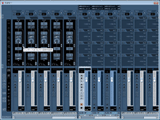 |
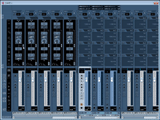 |
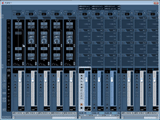 |
| ミキサー画面で「インサートエフェクト設定の変更」を選択 | 分岐位置を変更して、チャンネルストリップを掛け録り | 今度はチャンネルストリップをオフ |
ところで、ここまで操作していて、1点気になったのがCC121との関係。MR816csxの設定は、MR816csxのエンコーダーノブで操作できるのだが、CC121側ではなぜか操作できないのだ。たとえば、チャンネルストリップの設定画面やリバーブの設定画面を出したとき、ほかのVSTプラグインと同様にCC121で動かせたほうが、分かりやすいと思うのだが、現状ではそれに対応していない。ぜひ、ここは改善してもらいたいところだ。
■ 外部エフェクトモードを利用したVSTプラグイン
ここまでMR816csxの2種類のエフェクトをCubaseに組み込まれた機能として利用してきたが、こうした方法とは別の使い方もある。それが、外部エフェクトモードだ。
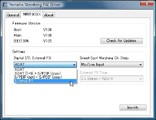 |
| 外部エフェクトモード「External FX」 |
といってもCubaseで使う限り、難しいことを考える必要はない。MR816csxのユーティリティを組み込んだ時点で、VSTプラグインにMR816というメニューが追加され、ここに5つのエフェクトが用意されているのだ。まあ5つとはいえ、チャンネルストリップのモノラルとステレオ、リバーブはホール、プレート、ルームの3つであり、実質は2種類と考えたほうがよさそうだ。
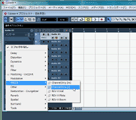 |
 |
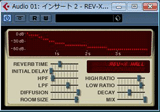 |
| 5つのエフェクトを用意 | エフェクトは、チャンネルストリップのモノラルとステレオと、リバーブのホール、プレート、ルームの計5つ | |
こうして使えば、完全にMR816csxのエフェクトをVSTプラグインとして利用できるため、これまでのエフェクト操作と同じ感覚で使え、分かりやすいという人も多いはずだ。ただし、この場合は一旦信号をPCの外に出すため、CPUパワーはかからなくても、若干のレイテンシーは生じる。
ここでよくできていると感心するのがルーティング。本来であれば、Cubaseから外部エフェクトの入出力としてMR816csxを接続する設定が必要となるが、これが自動的にルーティングされており、そもそもCubase側からは見えない。だから、誰でも簡単にすぐに利用できるのだ。
一方マニュアルを見ると、Cubase以外のDAWでもこのルーティングを行なうことで、MR816csxのエフェクトを利用することはできる、とある。DAWではないが、試しにSoundForgeを起動してみたところ、確かにポートとして「MR816 External FX」というものが見える。
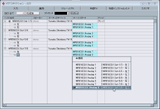 |
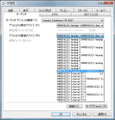 |
| 自動的にルーティングされている | SoundForgeではポートとして「MR816 External FX」を認識 |
しかし、そもそもマルチポートに対応していないソフトでは利用できそうにない。また、DAWなどマルチポート対応したものであっても、エフェクトの設定自体はVSTプラグインとして利用できるわけではなさそうだった。一応、VSTプラグインとして動くか、dllファイルを指定して試してみたが、うまくはいかなかった。
では、どうしたらいいのか。実は、Cubase以外で使うために、MR816csxにはMR Editorというエディタが用意されており、これを使うことで、Cubaseなしでもさまざまな設定ができるようになっている。
これは画面を見てわかるとおり、ミキサーとなっており、各アナログ、デジタル出力チャンネルにどの信号を流すか細かく設定できるようになっている。また、Cubaseなしで動作させる場合、クロックをどこから供給するかなどの設定も行なえる。
ここで、前述の「MR816 External FX」を設定しているとき、PCからの信号にどうエフェクトをかけるのかの設定ができるようになっているのだ。まあ、確かに利用はできるが、現実的な運用を考えれば、わざわざCubase以外のDAWを使うということもないだろう。
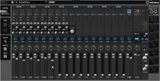 |
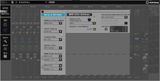 |
 |
| Cubase以外で使うために、MR816csxには「MR Editor」を用意 | Cubaseなしで動作させる場合、クロックをどこから供給するかなどの設定も行なえる | PCからの信号にどうエフェクトをかけるのかの設定ができるようになっている |
ただし、このMR Editorは別のDAWで使うためというよりも、もっと便利な利用法がある。実は、ここで設定したルーティングはPCとの接続を切ってもMR816csx側に記憶されており、MR816csxを単独で起動させると、設定どおりのミキサーとして機能するのだ。
また、アナログポートとデジタルポートを使えるようにしておけば、MR816csxをA/Dコンバータとして利用することも可能となる。これもMR816csxのひとつの魅力といえるだろう。
■ オーディオ性能はまずまず
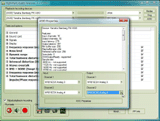 |
| RMAAでオーディオ性能チェック |
RMAAのテストでは入力と出力を直結させるが、今回直結に使ったのは入力、出力ともに3chと4ch。1ch、2chの入力がフロントだけなため、50cmの短いケーブルでの直結が難しいため、リアで完結できる3ch、4chを利用している。また、接続は3端子のバランスケーブルを使っているので、外部からのノイズの影響は極めて少ないはずだ。
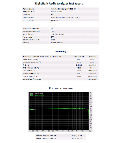 |
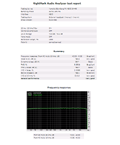 |
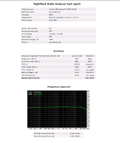 |
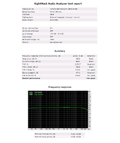 |
| RMAA結果。左から順に、24bit/44.1kHz、24bit/48kHz、24bit/88.2kHz、24bit/96kHzの4つのモードでチェック | |||
またボーカル、楽器のレコーディング用としてある程度、チューニングを図っているとも思われるため、数値と聴感上のものとは違うのだろう。単純性能ではこういう結果と理解いただきたい。
一方、MR816csxにはマイクプリが搭載されており、これがヤマハ自慢のD-PreディスクリートClass-Aマイクプリアンプ。実際に鳴らしてみると、確かに低域から高域までキレイに捉える響きのいいサウンド。この辺が本来の比較どころだとは思うが、測定のしようがないので、見送った。
以上、2回にわたってSteinbergのハードウェア製品についてみてきた。値段的に安くないのは確かだが、Cubaseユーザーにとっては非常に使い勝手のいい、高性能な製品であることは間違いない。チャンネルストリップをどう活用するかといったところがキーになるが、モニタリング環境に不満を持っている人にとっては最高の解決策だと思う。気になる方は、店頭のデモなどを見つつ、可能であればチャンネルストリップを通したサウンドを確認してみてはいかがだろうか。
□ヤマハのホームページ
http://www.yamaha.co.jp/
□Steinbergのホームページ
http://japan.steinberg.net/jp/home.html
□製品情報(CC121)
http://japan.steinberg.net/jp/products/hardware/cc121.html
□製品情報(MR816 CSX)
http://japan.steinberg.net/jp/products/hardware/mr816_csx.html
□関連記事
【10月20日】【DAL】YAMAHAのCubase用新ハード「CC121」「MR816csx」
~ 【前編】Cubase連携を強化し、使いやすさを向上 ~
http://av.watch.impress.co.jp/docs/20081020/dal345.htm
【6月23日】【DAL】ヤマハがPCMレコーダやUSBオーディオなどを発表
~ “Made in Japan”のSteinbergハード製品も ~
http://av.watch.impress.co.jp/docs/20080623/dal331.htm
(2008年10月27日)
| = 藤本健 = | リクルートに15年勤務した後、2004年に有限会社フラクタル・デザインを設立。リクルート在籍時代からMIDI、オーディオ、レコーディング関連の記事を中心に執筆している。以前にはシーケンスソフトの開発やMIDIインターフェイス、パソコン用音源の開発に携わったこともあるため、現在でも、システム周りの知識は深い。 著書に「コンプリートDTMガイドブック」(リットーミュージック)、「できる初音ミク&鏡音リン・レン 」(インプレスジャパン)、「MASTER OF SONAR」(BNN新社)などがある。また、アサヒコムでオーディオステーションの連載。All Aboutでは、DTM・デジタルレコーディング担当ガイドも務めている。 |
 |
[Text by 藤本健]
| 00 | ||
| 00 | AV Watchホームページ | 00 |
| 00 | ||
AV Watch編集部 Copyright (c) 2008 Impress Corporation, an Impress Group company. All rights reserved.